
Opisani opcija može biti korisna ako je potrebno da se pokrene sa Live CD-a ili boot flash disk za instalaciju Windows i ne samo - nije potrebno mijenjati kako bi utovara do BIOS-a, po pravilu, dovoljno jedan izbor željene uređaj za pokretanje u Boot Menu. Na nekim laptop istom meniju daje pristup sekciji oporavka laptopa.
Prvo ću uputit informacije na ulazu u Boot Menu nijanse za laptop sa instaliranim Windows 10 i 8.1. A onda - posebno za svaki brend: ASUS, Lenovo, Samsung laptop i drugih, matične ploče Gigabyte, MSI, Intel, itd Ispod, tu je i video gdje je prikazan prijavu i objasnio da takav meni.
Opće informacije o input u BIOS preuzimanje izbornika
Također, za ulazak u BIOS (ili postavki UEFI), kada je na računalu, morate pritisnuti određeni ključ, obično Del ili F2, kao i za pozivanje Boot Menu postoji sličan ključ. U većini slučajeva, to je F12, F11, ESC, ali postoje i druge opcije za koje ću pisati ispod (ponekad informacije koje želite da kliknete pozvati Boot Menu odmah se pojavi na ekranu kada se uključi kompjuter, ali ne uvijek ).
I ako je sve što je potrebno je potrebno - potrebno je promijeniti redoslijed preuzimanje i da je potrebno za neke single action (instaliranja Windowsa, provjera za viruse), onda je bolje koristiti Boot Menu, a ne da instalirati, na primjer , preuzimanje flash pogon u postavkama BIOS-a.
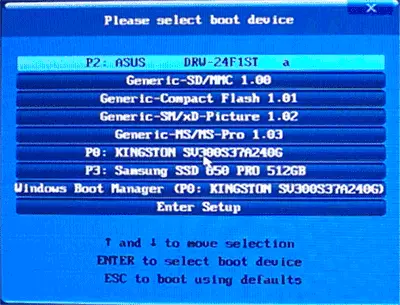
U Boot Menu, vidjet ćete popis svih uređaja spojenih na računalo, s kojom u ovom trenutku to je potencijalno opterećenja (hard diskova, flash diskove, DVD i CD diskova), a možda i opterećenje mreže računara i start oporavak laptop ili računalo iz backup particije.
Karakteristike prijava u Boot Menu u Windows 10 i Windows 8.1 (8)
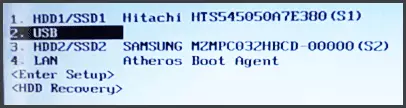
Za laptop i računala koja su se isporučuje sa Windows 8 ili 8.1, a za kratko vrijeme sa Windows 10, ulaz na boot meni ne može dobiti pomoću određenog ključeve. To je zbog činjenice da je za isključivanje ovih operativnih sistema nije u punom smislu te riječi će biti isključena. To je prilično hibernacije, te stoga ne može biti otvoren preuzimanje meni kada se pritisne F12, ESC, F11 i druge tipke.
U ovom slučaju, to možete učiniti jedan od sljedećih načina:
- Kad odaberete "Isključivanje" u Windows 8 i 8.1, držite tipku SHIFT, u ovom slučaju računar mora isključiti u potpunosti i kada uključite login ključ Boot Menu moraju raditi.
- Ponovo pokrenite računalo, umjesto gašenja i uključite, pritisnite željeni ključ kada restarta.
- Onemogućiti brzo pokretanje (vidi kako se onemogućiti brzo pokretanje Windows 10). U Windows 8.1, za ovu, idite na kontrolnoj ploči (pogled na kontrolnoj ploči - ikone, a ne kategorija), odaberite "Napajanje", na listi lijevo Press "Aktivnosti na dugmad za napajanje" (čak i ako to nije laptop), isključite "omogućavaju brzu Pokretanje" (za to može biti potrebno da kliknete "Mijenjanje parametara koji trenutno nisu dostupni na vrhu prozora).
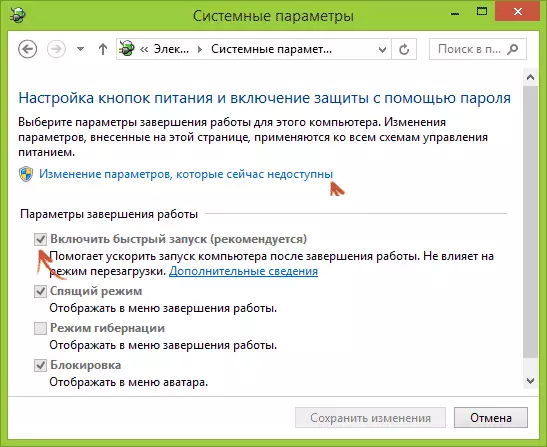
Jedan od navedenih načina mora pomoći sa input u preuzimanje meniju, pod uvjetom da sve ostalo se radi ispravno.
Ulaz u Boot Menu na ASUS (za laptop i matične ploče)
Praktično svi desktope sa Asus matične ploče, na ulazu u boot meni pritiskom na tipku F8 nakon računar uključen (u isto vrijeme, kada smo pritisnuti Del ili F9, za ulazak u BIOS-a ili UEFI).
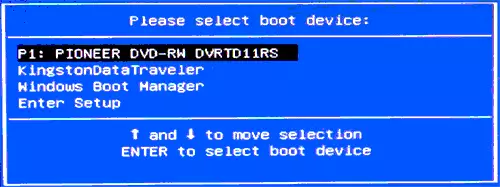
Ali sa laptopovima postoji neka zabuna. Za pristup Boot Menu na ASUS sveske, ovisno o modelu, trebate pritisnuti kada uključite:
- ESC - Za većinu (ali ne za sve) moderne i ne baš modele.
- F8 - Za one modele prijenosnih računala ASUS-a, čiji se naziv počinje s x ili k, na primjer, X502C ili K601 (ali ne uvijek, postoje modeli na x, gdje se ulaz u pokretanje meni provodi tipkom ESC-a) .
U svakom slučaju, opcije nisu toliko, tako da svaki od njih može probati ako je to potrebno.
Kako da odem u Boot Menu na Lenovo laptopi
Za gotovo sve laptopa i Lenovo brand monoblokovi za ulazak Boot Menu, možete koristiti tipku F12 kada su uključeni.

I dodatne opcije preuzimanje za Lenovo laptopi se mogu odabrati pritiskom na dugme sa strelicom mali na dugme za napajanje pored.
Acer.
Narednih popularnost model laptopa i monoblokovi sa nama je Acer. Ulaz na njih Boot Menu različite verzije BIOS-a pritiskom na tipku F12 pri pokretanju.
Međutim, postoji jedna mogućnost na Acer laptopi - često ulaz na Boot Menu na F12 ne radi na njima po defaultu i tako da je ključ je zaradio, prvo morate ići u BIOS pritiskom na tipku F2, a zatim kretati "F12 Boot Menu" parametar u državi Omogućeno, nakon čega sačuvate postavke i izlaz BIOS-a.
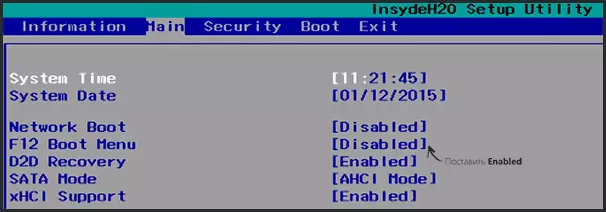
Preostali modeli laptopa i matičnih ploča
Za ostale modele laptopova i PC sa različitim matična ploča ima manje, pa dajte u Boot ključeve Meni da ih unos u listi:- HP monoblokovi i laptopi - ključ F9 ili ESC, a zatim - F9
- Dell Prijenosna računala - F12
- Samsung Prijenosna računala - ESC
- Toshiba prijenosna računala - F12
- Gigabyte matične ploče - F12
- Intel matične ploče - ESC
- Matične ploče ASUS - F8
- MSI matične ploče - F11
- ASROCK - F11
Čini se da su sve najčešće opcije uzete u obzir i također su opisale moguće nijanse. Ako iznenada ne možete i dalje ne možete ići na meni za pokretanje, ostavite komentar sa svojim modelom, pokušat ću pronaći rješenje (i ne zaboraviti na vremena vezana za brzo preuzimanje u najnovijim verzijama Windows-a koje sam napisao gore).
Video o tome kako se prijaviti u meniju za preuzimanje uređaja
Pa, osim na celu gore napisano, video uputstvo na ulazu u Boot Menu može biti koristan nekome.
Također može biti korisno: što učiniti ako BIOS ne vidi pokretački bljesak u meniju za pokretanje.
